アップデートの方法 【簡単!】LINE着せ替え(クリエイターズ)
LINE着せ替えを発売してから数年、ちらほら売れています★ありがとうございます!
LINE着せ替えの簡単な実装方法は以前ご紹介したこちらの記事から
https://mizuba.net/life/line_kisekae/
数年も経つと、LINEの機能も大幅に増え、デフォルトのアイコンの数も変わってきます。
ということは着せ替えのパターンの数も当然増えるわけで、パターンの足りない部分はデフォルトのLINEアイコンが表示されてしまって、なんか不細工な状態に陥ります。
といいながらしばらく放置してしまっていて、これはいかん!ということで着せ替えをアップデートしました。
今回はそのLINE着せ替えアップデート方法をお伝えします。
LINEクリエイターズマーケットからログイン
まずはクリエイターズマーケットのページに行きましょう。
右上に「マイページ」があるので、クリックしてログインします。
「アイテム管理」内の「着せ替え」タブをクリックします。
着せ替えの詳細ページに入ったら「着せ替え画像」タブをクリックします。
※アップデートが必要です、というアナウンスを受けている方が前提です。
アップデートが必要な場合は下部に「編集」ボタンが表示されているのでクリックして詳細画面に入ります。
着せ替えのパターンが必要な個所を確認する
まずはガイドラインを確認し、新しいパターンがどのボタンに属するかしっかりとチェックしましょう。
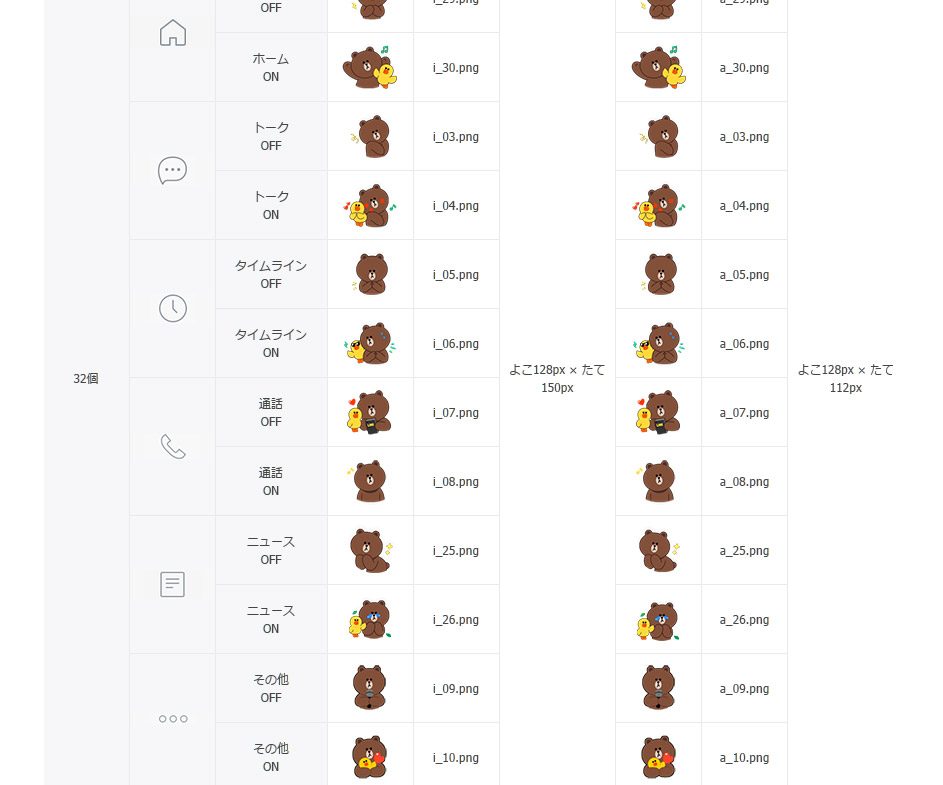
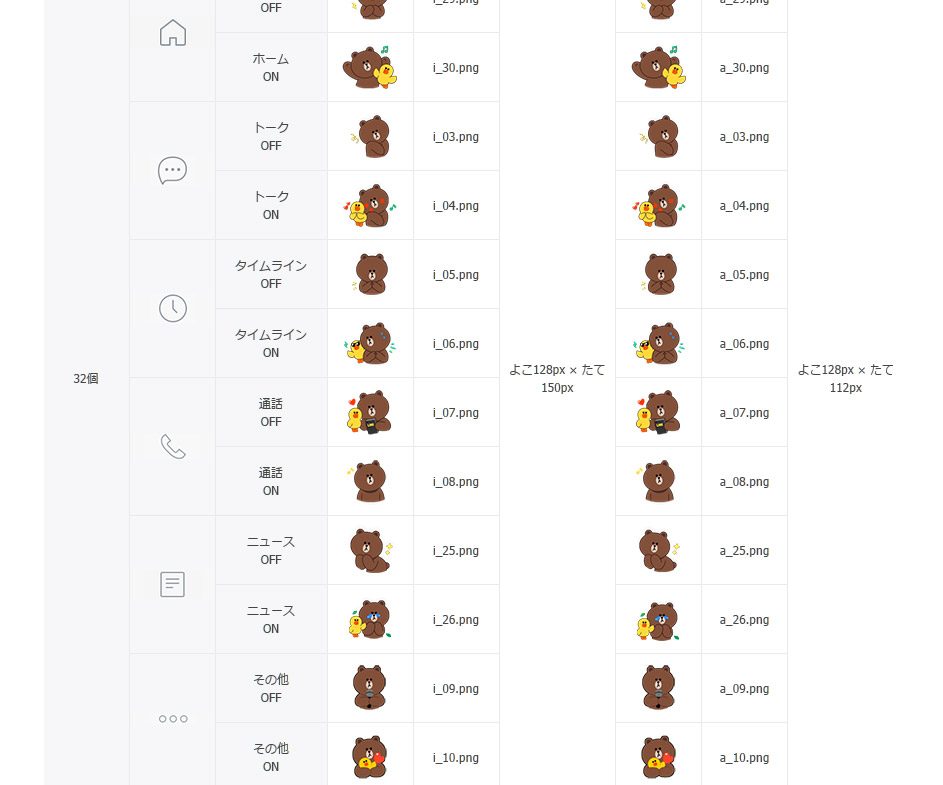
余談ですが、「ホーム」の画像名が29,30と、新しいファイル名になっているので注意が必要です!今までホームだったボタンは、29,30に設定したものになりますので、覚えておきましょう(私は見落としていたので、どこに割り当てられるのか知らずに29,30を登録してしまいました)。
編集ページに入ると足りないパターンが空欄で表示されます。
「Upload」「Delete」ボタンのある個所が該当しますので、そこから新しいパターンを登録します!
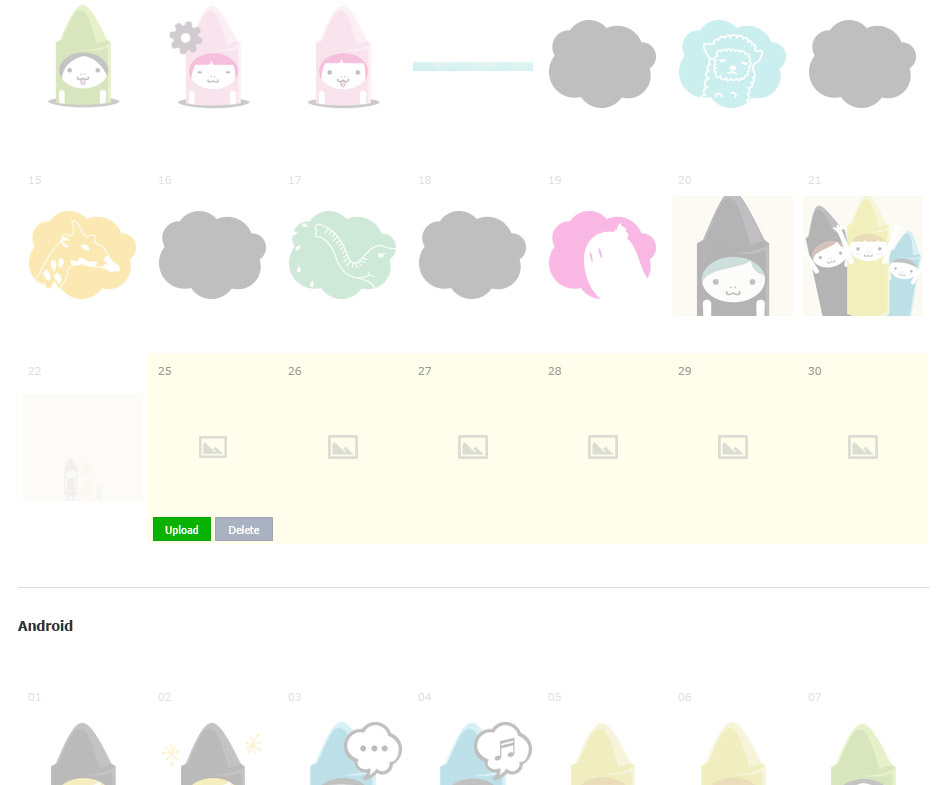
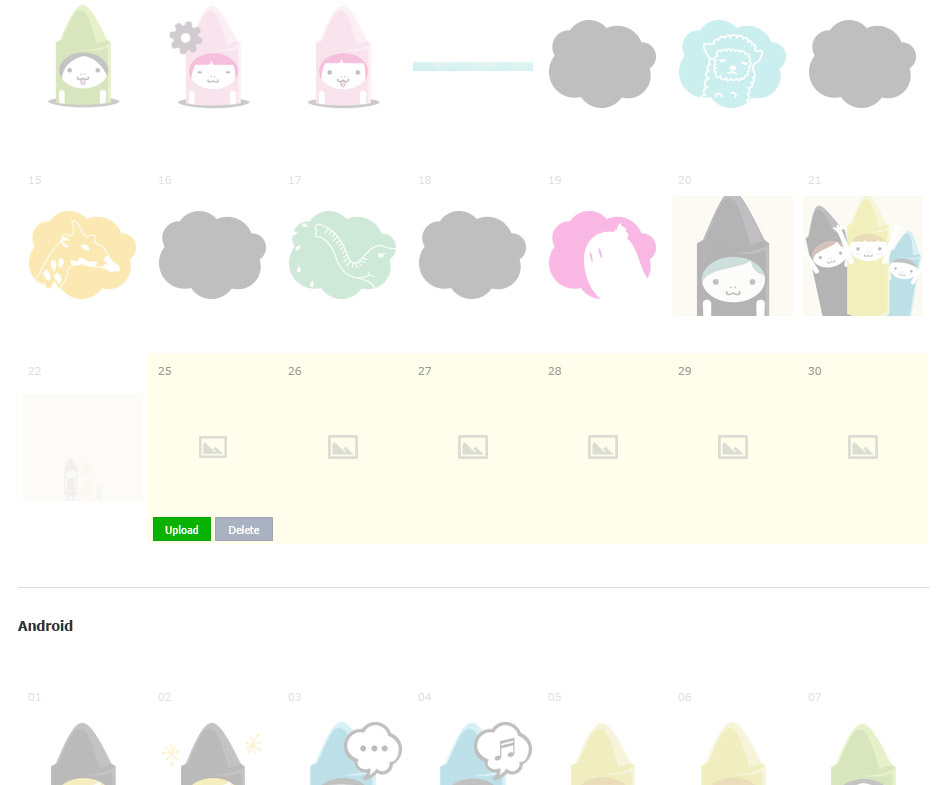
登録した画像は、管理画面内で登録できます。
この時、登録が足りないまま進めてしまうと「リクエスト」ボタンがグレーアウトして押せない状態になるので注意が必要です。
悪い例↓
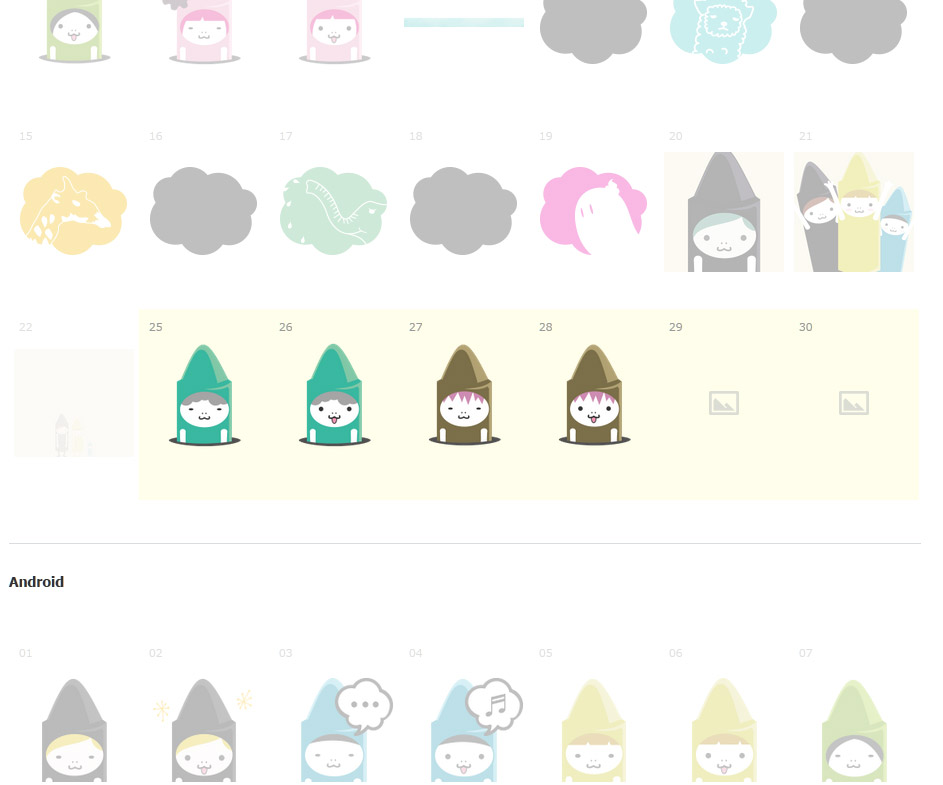
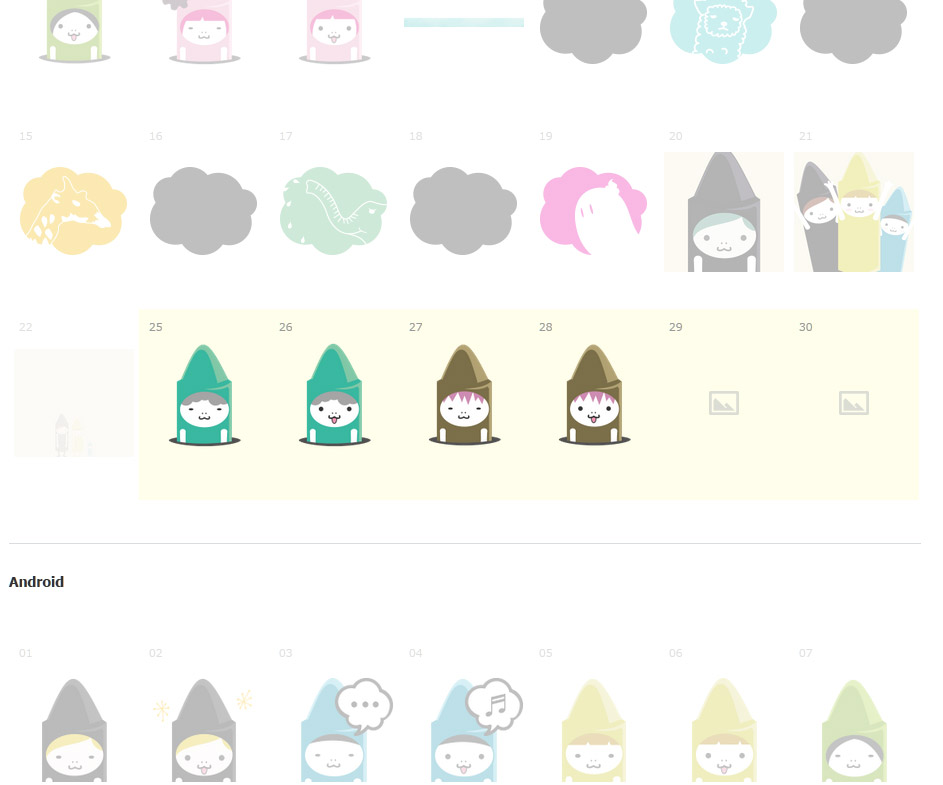
すべての登録が完了したら、前の画面に戻ります。そうすると右上に「リクエスト」ボタンが表示されるので、ここを押してもらうとLINE着せ替えの審査に状態が移行します。
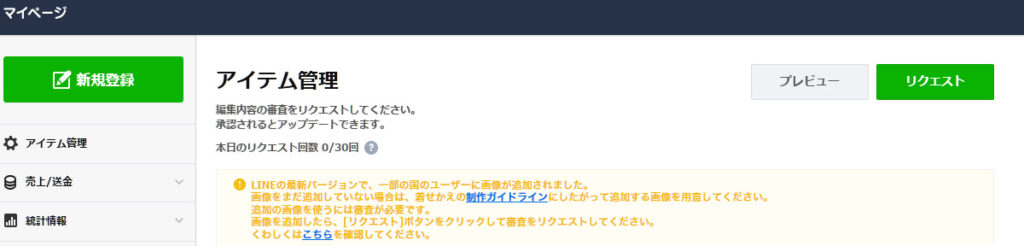
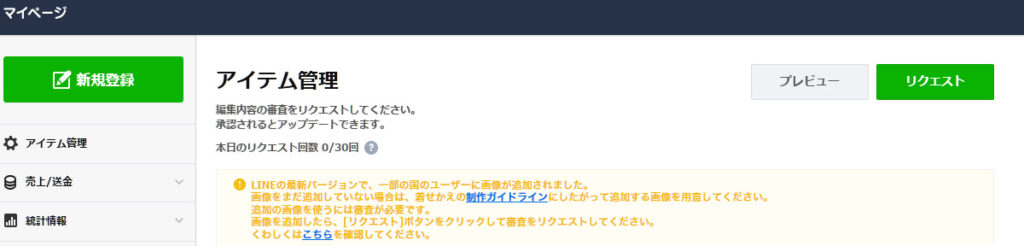
審査自体は2~3日もあれば来ると思うので、しばらく放置。
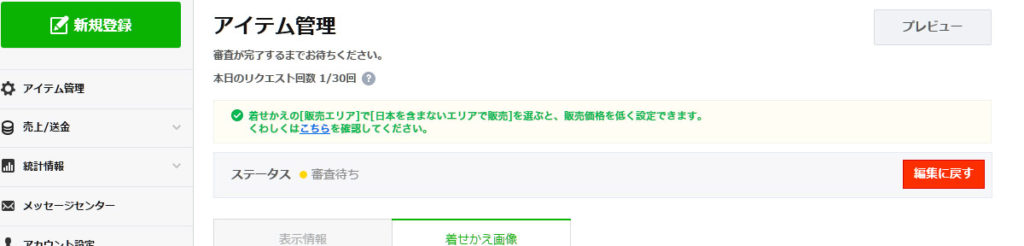
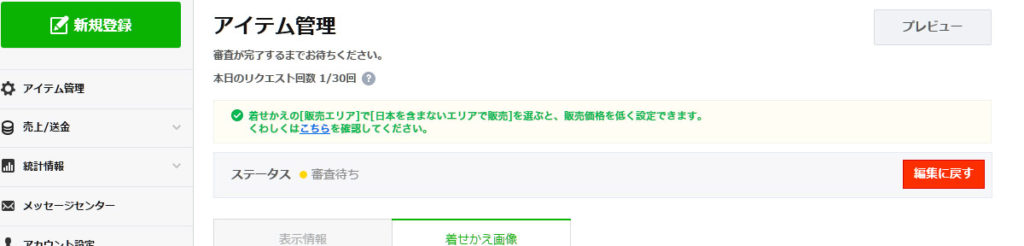
2~3日もあればLINEから審査に関する連絡が来ると思います。
LINEからの審査を待ってOKが出たら無事アップデートが完了になります!お疲れさまでした!
※審査がOKになった場合は、その後基本的に画像の変更はできません。
審査が通らなかった例
実は審査が通らなかったので一例上げておきます。
前日しましたが、29,30に割り振られているパターンが何かよく分かってなくて、適当に同じパターンを下記のように入れて審査に出したんですね。
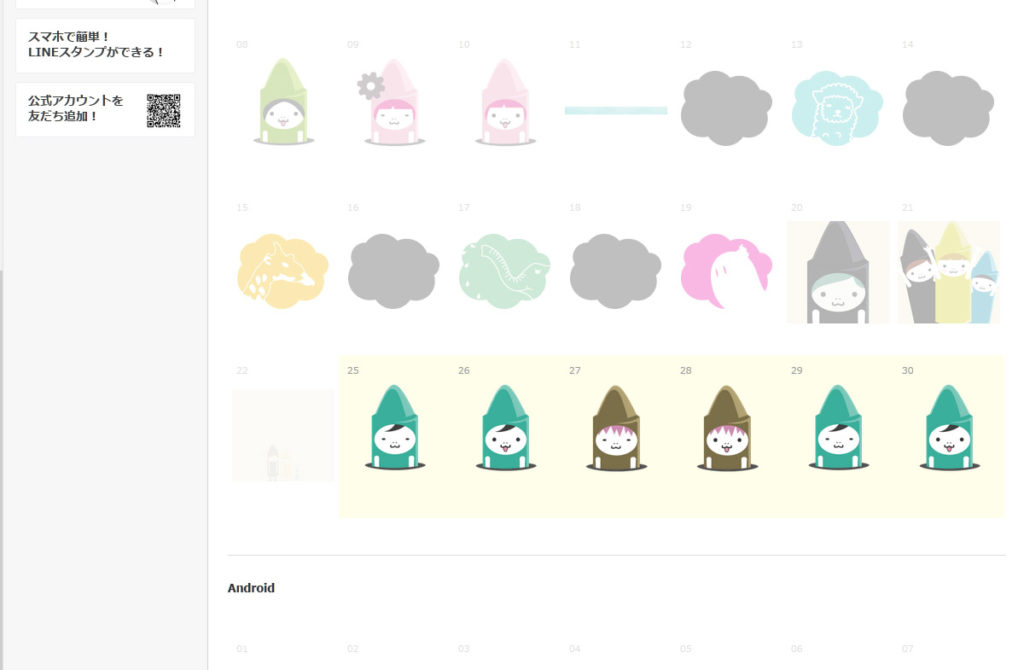
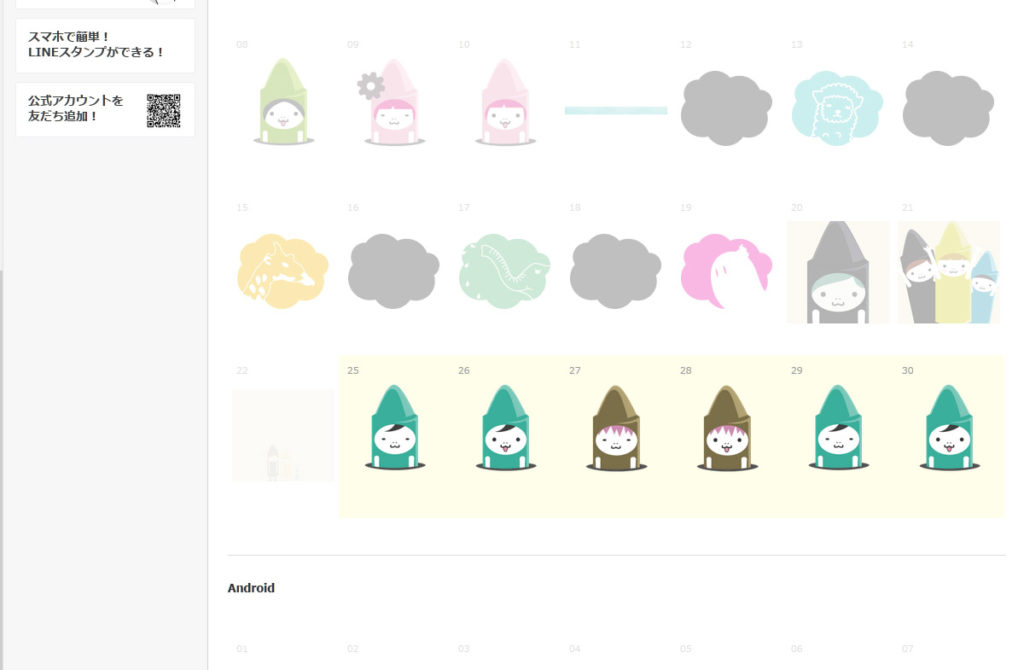
そうしたら審査で引っかかりました。
ガイドラインはちゃんと見るべきですねw
よい例はこちら↓
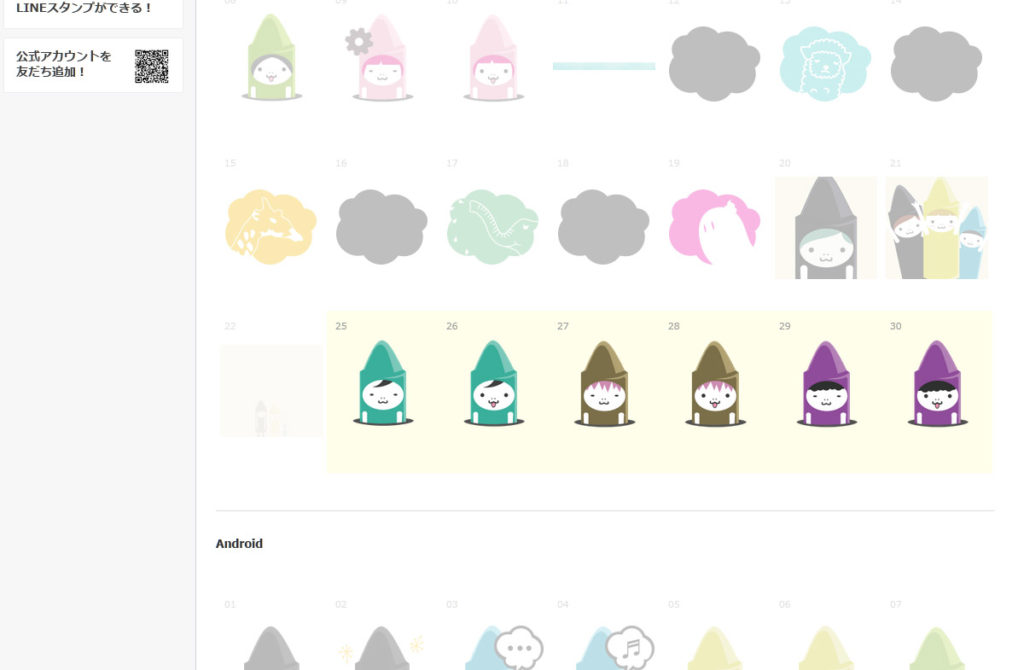
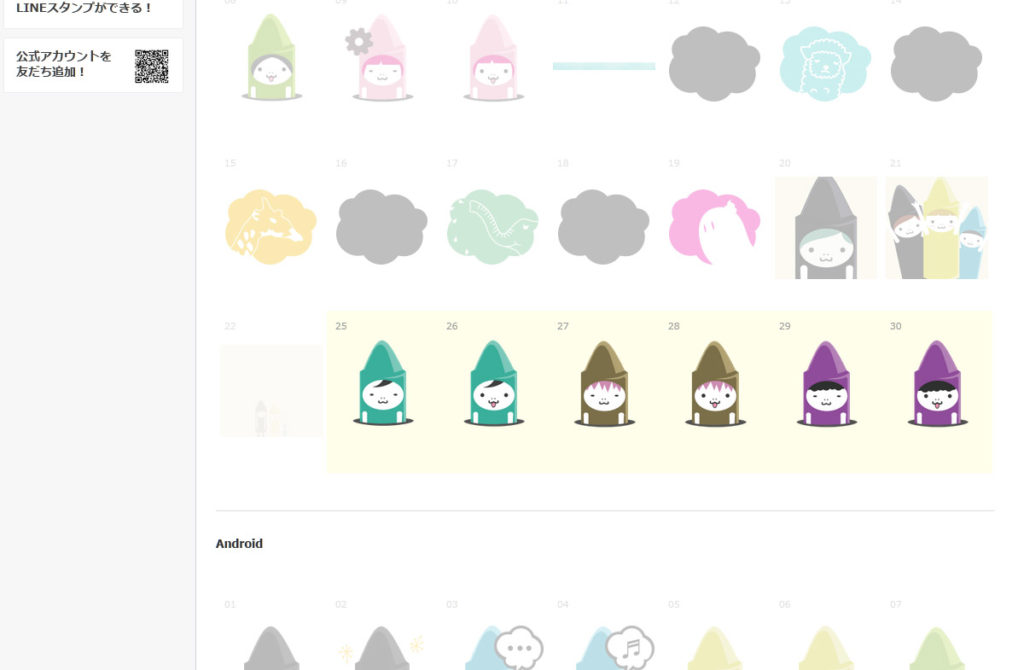
ちょっと腰は重いけど、意外と短時間でサクッとできます。審査もそこまで長くないので、アップデートが必要ですよーっていう通知が来たら速攻で登録しましょう!
